この記事では、ZOWIEのゲーミングマウス「ZOWIE Sシリーズ」を紹介します!
ZOWIE S1 / S2ゲーミングマウスを一言で説明すると
「グリップ感・フィット感にフルコミットした左右対称ゲーミングマウス」
です。


ZOWIEは、Logicool GやRAZERと比較すると知名度は高くないかもしれません。
しかし、圧倒的な使いやすさでプロゲーマーから支持されている「知る人ぞ知るゲーミングデバイスメーカー」です。
- CS:GOプロゲーマーの使用率No1ゲーミングマウス「EC2」の開発元がZOWIE
- ちなみに、調査対象は1500人を超えるプロゲーマー・ストリーマー(動画配信者)
ZOWIE S1 / S2のマウスは
- 使い勝手を追求したシンプルなゲーミングマウスが欲しい
- フィット感・グリップ感には、人一倍こだわりがある
- 1万円以内で高性能なゲーミングマウスを探している
って方に、ドンピシャでハマるゲーミングマウスでした。
実際に使ってみた使用感や感想をまとめましたので、参考にしてみてください!
ZOWIE S1 / S2ゲーミングマウスの外観
ZOWIE S1 / S2を開封して、手にとった第一印象は「メッチャシンプル」でした。
マウス表面は、ブラックコーティングが施されており全くテカテカしていません。


実際に「S1」と「S2」を並べてみましたが、写真ではほぼ一緒に見えますよね?
でも、握った感触は全く違うんです。


「サイズがたった数ミリ違うだけでこんなに感触が変わるんだ!」
って驚かされました。
詳しくは、以下の項目で説明してます
S1の実測重さは93グラムでした。
軽い部類のマウスですが、しっかりと重さを感じる感触です。


S2の実測重さは87グラムでした。
S1と比較すると「6グラムも軽い」ので、軽いマウス好きにはS2がおすすめ。


個人的に嬉しかったのが「交換用ソール」が付属していることです。
気に入ったマウスは消耗したソールを交換してでも使い続けたいですからね。


- ソールは上下とセンサー周りの3箇所に配置
- ソール面積が広くとられているので、安定したスムーズな滑り


ノッチ感が強めで、スクロール音も大きめなので静音性を求める方には不向き。


バイクのタイヤのような存在感あふれる「マウスホイール」。


マットなブラックコーティングが施されており、マウス表面は滑りにくいです。
しかし、サイドボタンはテカテカして滑りやすい。
個人的には「滑りにくい形状」か「表面処理」で滑り防止があれば最高かなって感じます。


ZOWIE S1 / S2ゲーミングマウスの同梱物
「ZOWIE S1 / S2」に同梱されている内容物は以下になります。


- ゲーミングマウス本体
- 交換用ソール(上下)
- 取扱説明書/保証書/ZOWIEロゴシール
余計なものは一切なく、シンプルな構成ですね。
ZOWIE S1 / S2ゲーミングマウスの特徴
ZOWIE S1 / S2ゲーミングマウスの特徴をまとめました。
美しいとさえ感じる左右対称の右利き専用デザイン


マウス形状は左右対称なので美しいと思えるぐらいキレイにまとまっています。


私は、ふだん左右非対称のゲーミングマウスを愛用しています。
だから「使いにくいんじゃない?」と半信半疑でした。


しかし、親指と薬指が左右の凹みにフィットするので抜群のホールド感が味わえます。
上向きのケーブルだからマウスパッドとの干渉ゼロ


ZOWIE S1 / S2ゲーミングマウスのコネクタ位置は上向きに付いています。
だから、有線マウスの「マウスパッドとケーブルが擦れる問題」が発生しません。


マウスバンジーと一緒に使えば有線マウスなのにストレスフリーなゲーム環境が作れます。


マウスケーブルは軽くて柔らかいのが特徴。
そして、ケーブル太さは「約3ミリ」なのでほとんどのマウスバンジーで使うことができます。


USBを差したらスグに使えるドライバーレスデザイン
「ZOWIE S1 / S2には専用のソフトウェアがありません!」
Logicool Gは「G HUB」、RAZERは「RAZER Synapse」などゲーミングデバイス専用のソフトウェアが準備されています。
しかし、ZOWIEには専用のソフトウェアが無いんです。
だから、幅広いカスタマイズはできません。
- 複雑なボタンアクションをマクロ化する
- ソフトウェアごとにボタンの割り当てを設定する
- ゲームごとにDPI設定を自動切り替え
ぶっちゃけ、細かくカスタマイズしたい方には物足りなさを感じるハズ。
でも、買ってきてPCに接続すればドライバーレスでスグに使えるという手軽さはあります。
| ドライバーレスのメリット | ドライバーレスのデメリット |
|---|---|
| 購入後、難しい設定不要でスグに使えるメリット どのPCでも同一環境で使えるット | 複雑な設定変更は不可 |
最低限必要な設定変更機能はマウス裏面に集約されていました。
ちなみに、センサーは「PixArt PMW3360」が搭載されています。


- ポーリングレートは「125/500/1000」の3種類から選択可能
- DPIは「400/800/1600/3200」の4種類から選択可能
ZOWIE S1 / S2ゲーミングマウスを実際に使ってみた感想
ZOWIE S1 / S2ゲーミングマウスを実際に使ってみた感想をまとめました。
手に吸い付くようなグリップ感とフィット感がヤミツキになる
私が「ZOWIE S1 / S2ゲーミングマウス」を使ってみて感じた最大のメリットは「グリップ感」と「フィット感」です。


つかみ持ち・つまみ持ち・かぶせ持ち、3種類の持ち方で抜群のホールド感が味わえるので、ヤミツキになる使い心地でした。
つかみ持ち・つまみ持ちなら「S2」がおすすめ
つかみ持ち・つまみ持ちでゲーミングマウスを操作するなら、断然「S2(小サイズ)」がおすすめです。


自慢じゃないが、私は「ほぼ日本人の平均的な手のひらサイズ」です!
- 手のひらの長さ(手首から薬指の先端まで):約17.5センチ(平均=18.9センチ)
- 手幅(人差し指から薬指までの幅):約8センチ(平均=8.3センチ)
つかみ持ちをすると「手のひらの下側」「親指」「薬指」「小指」がそれぞれベストポジションでフィットします。




また、つまみ持ちでもちょうど良いサイズ感でした。
手のひらとマウスのお尻にスペースが生まれ、縦方向の動きがメッチャスムーズにできます。




かぶせ持ちの場合は「マウスが小さすぎて」手がスボマッている感覚になります。
だから、快適な操作感を得ることができませんでした。




かぶせ持ちなら「S1」がおすすめ
かぶせ持ちでゲーミングマウスを操作するなら、断然「S1(中サイズ)」がおすすめです。


自慢じゃないが、私は「ほぼ日本人の平均的な手のひらサイズ」です!
- 手のひらの長さ(手首から薬指の先端まで):約17.5センチ(平均=18.9センチ)
- 手幅(人差し指から薬指までの幅):約8センチ(平均=8.3センチ)
「S1(中サイズ)」でかぶせ持ちをすると、手のひらとマウスの丸みが完全にフィットします!
手の動きとマウスが完全に同期するので、ストレスフリーな動きができました。
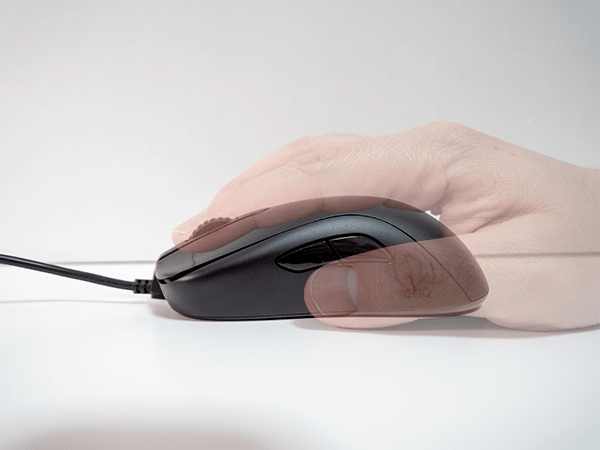
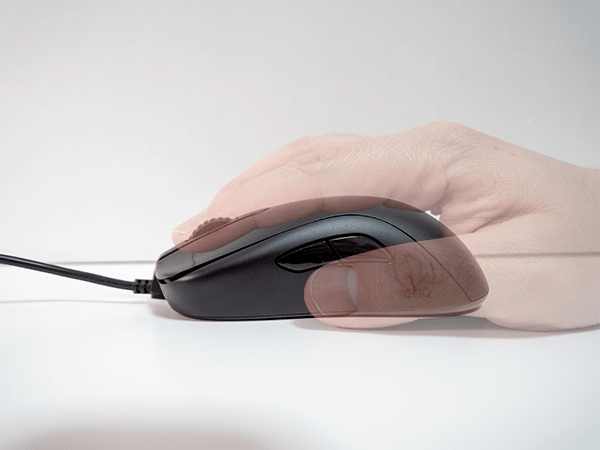


つかみ持ちをすると「大きすぎるサイズ感」で、あまりしっくりくる使い心地ではありませんでした。
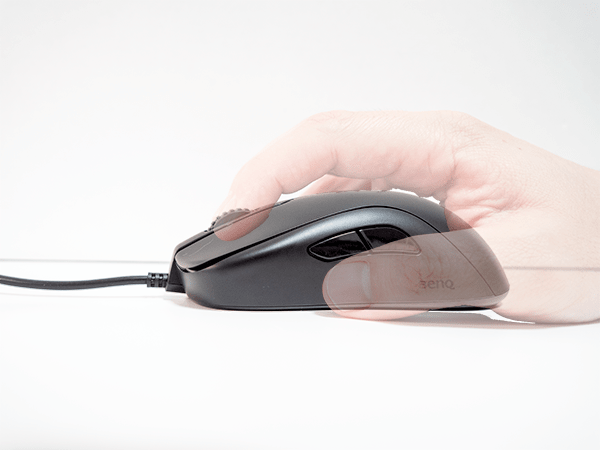
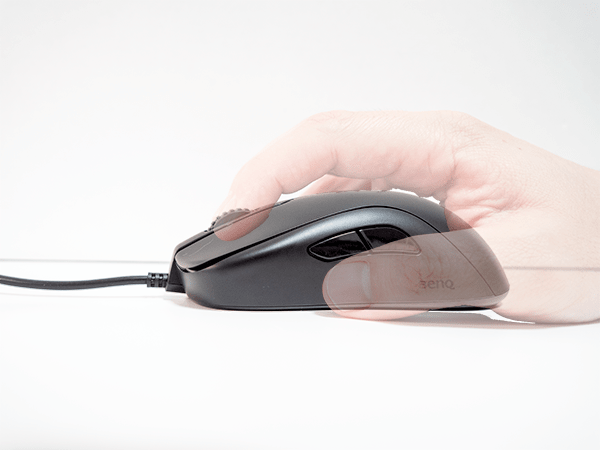


つまみ持ちも、つかみ持ち同様に「大きすぎるサイズ感」で、あまりしっくりくる使い心地ではありませんでした。




ZOWIE S1 / S2ゲーミングマウスを実際に使ってみた方の口コミ・評判
実際に使用している方の口コミ・評判を調べてみると、ガチガチのゲーマーが多く愛用している印象でした。
また、あまり批判的なダメ出しがなかったので評価は高いですね。
サイドボタンの位置と形が好き
覚醒できるマウス
応答速度最速
ZOWIE S1 / S2ゲーミングマウスを実際に使ってみた感想・評判まとめ
ZOWIE S1 / S2は、他メーカーのゲーミングマウスと比較すると見た目は非常にシンプルです。
しかし、圧倒的なフィット感・グリップ感によって使い心地は抜群です。
2サイズ展開されているので、手のサイズに合わせてフィット感・グリップ感の高みを追い求められます。
- 手の大きな方(19センチ以上)は「中サイズのS1」がおすすめ
- 手の小さな方(18センチ以下)は「小サイズのS2」がおすすめ
見た目よりも使い心地に特化したシンプルゲーミングマウスを是非とも体験してみてください!



コメント